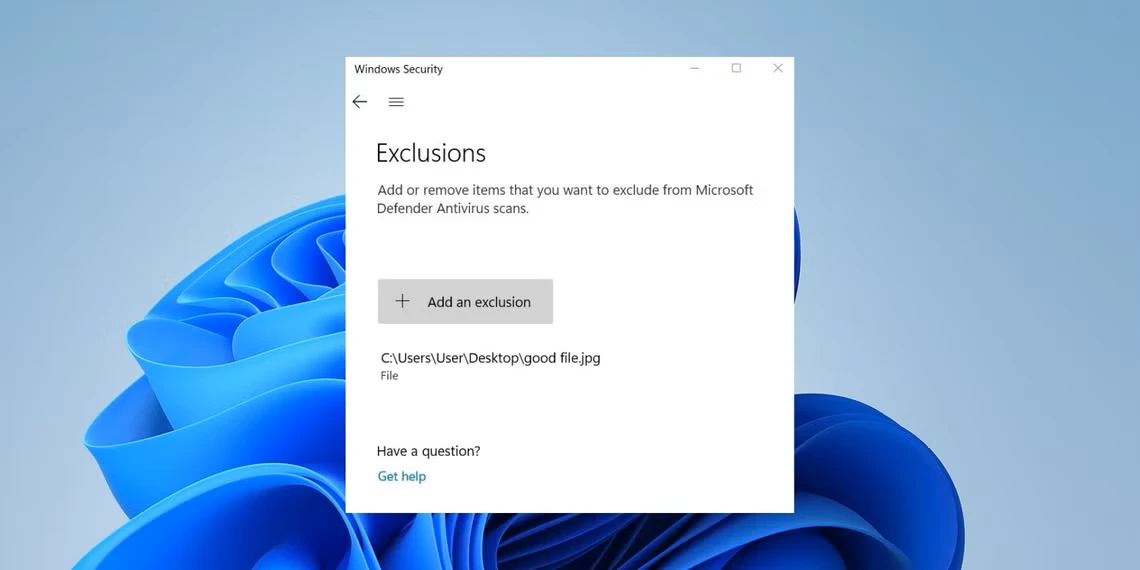
آموزش کامل وارد کردن و خارج کردن برنامهها از لیست سفید (Whitelist) فایروال ویندوز
فایروال ویندوز (Windows Firewall) یکی از ابزارهای امنیتی مهم در سیستمعامل ویندوز است که وظیفه کنترل و مدیریت دسترسی برنامهها به شبکه و اینترنت را بر عهده دارد.
برای اینکه یک برنامه بتواند بدون محدودیت به شبکه دسترسی داشته باشد، باید در لیست سفید (Whitelist) فایروال قرار گیرد. در این مقاله به صورت جامع و گامبهگام نحوه وارد کردن و خارج کردن برنامهها از این لیست را آموزش میدهیم.
فایروال ویندوز چیست؟
فایروال ویندوز یک برنامه امنیتی داخلی است که ترافیک ورودی و خروجی شبکه را بررسی و مدیریت میکند. این ابزار با فیلتر کردن دادههای شبکه، از ورود بدافزارها و دسترسیهای غیرمجاز جلوگیری میکند و به کاربران امکان میدهد قوانین خاصی برای برنامهها و پورتها تعریف کنند.
چرا باید برنامهها را در لیست سفید فایروال قرار دهیم؟
لیست سفید (Whitelist) یک روش امنیتی است که در آن تنها برنامهها، منابع یا فعالیتهای مشخص و تأیید شده اجازه دسترسی یا اجرا دارند و سایر موارد به طور پیشفرض مسدود میشوند. این روش به عنوان یک لایه دفاعی برای جلوگیری از اجرای نرمافزارهای مخرب، دسترسیهای غیرمجاز و تهدیدات امنیتی استفاده میشود. به عنوان مثال، در فایروال ویندوز، قرار دادن یک برنامه در لیست سفید به معنای اجازه دادن به آن برنامه برای دسترسی به شبکه و اینترنت است، در حالی که برنامههای خارج از این لیست محدود یا مسدود میشوند. این کار باعث افزایش امنیت و کنترل دقیقتر بر روی برنامهها و منابع سیستم میشود
قرار دادن برنامهها در لیست سفید به معنای دادن اجازه دسترسی به شبکه و اینترنت است. این کار باعث میشود برنامهها بدون محدودیت در ارسال و دریافت دادهها عمل کنند و عملکرد صحیح خود را داشته باشند. برعکس، خارج کردن برنامه از این لیست باعث محدود شدن دسترسی آن به شبکه میشود که میتواند در امنیت سیستم موثر باشد.
مراحل وارد کردن برنامه به لیست سفید فایروال ویندوز
| مرحله | توضیح |
|---|---|
| 1 | وارد منوی Start شده و Control Panel را باز کنید. |
| 2 | به مسیر System and Security > Windows Defender Firewall بروید. |
| 3 | در سمت چپ روی Allow an app or feature through Windows Defender Firewall کلیک کنید. |
| 4 | روی دکمه Change settings کلیک کنید تا امکان ویرایش فعال شود (نیاز به دسترسی ادمین دارد). |
| 5 | برنامه مورد نظر را در لیست پیدا کنید؛ اگر نیست، روی Allow another app… کلیک کنید و مسیر فایل اجرایی برنامه را انتخاب کنید. |
| 6 | تیکهای مربوط به شبکههای Private و Public را بر اساس نیاز فعال کنید. |
| 7 | روی OK کلیک کنید تا تغییرات ذخیره شود. |

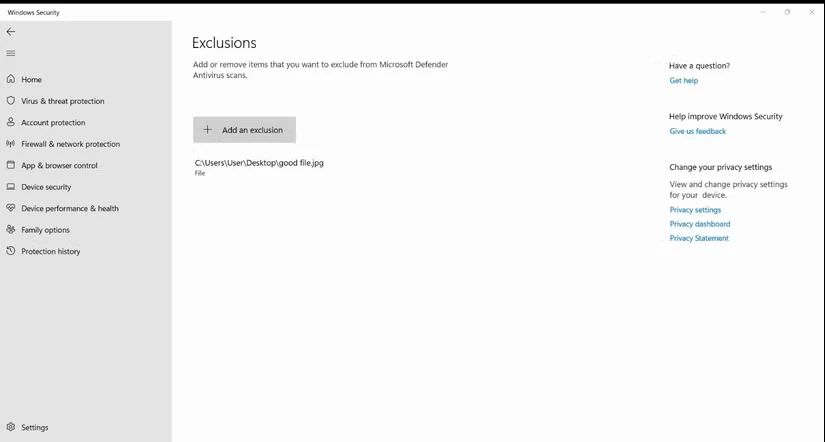
مراحل خارج کردن برنامه از لیست سفید فایروال ویندوز
| مرحله | توضیح |
|---|---|
| 1 | به همان مسیر Control Panel > System and Security > Windows Defender Firewall > Allow an app or feature through Windows Defender Firewall بروید. |
| 2 | روی Change settings کلیک کنید. |
| 3 | تیک کنار برنامه مورد نظر را بردارید یا برنامه را انتخاب و روی Remove کلیک کنید. |
| 4 | روی OK کلیک کنید تا تغییرات اعمال شود. |
روش پیشرفته: استفاده از Command Prompt برای مدیریت لیست سفید
Command Prompt که به اختصار cmd نیز گفته میشود، یک رابط خط فرمان متنی در سیستمعامل ویندوز است که به کاربران امکان میدهد دستورات مختلفی را به صورت متنی وارد و اجرا کنند. این ابزار به عنوان مفسر دستورات عمل میکند و میتواند برای مدیریت فایلها، اجرای برنامهها، عیبیابی شبکه و اتوماسیون وظایف مورد استفاده قرار گیرد. برخلاف رابطهای گرافیکی، Command Prompt بر پایه متن است و برای کاربران حرفهای و مدیران سیستم ابزار قدرتمندی جهت کنترل و پیکربندی سیستم محسوب میشود.
اگر میخواهید برنامهای را سریعتر اضافه یا حذف کنید، میتوانید از دستورات زیر در Command Prompt با دسترسی ادمین استفاده کنید:
-
وارد کردن برنامه به لیست سفید:
netsh advfirewall firewall add rule name="نام برنامه" dir=in action=allow program="مسیر کامل فایل اجرایی" enable=yes
-
خارج کردن برنامه از لیست سفید (مسدود کردن):
netsh advfirewall firewall add rule name="نام برنامه" dir=in action=block program="مسیر کامل فایل اجرایی" enable=yes
جدول مقایسه روشها
| روش | مزایا | معایب |
|---|---|---|
| رابط گرافیکی Control Panel | ساده و مناسب برای کاربران عادی | زمانبر برای تعداد زیاد برنامهها |
| استفاده از Command Prompt | سریع و قابل اسکریپتنویسی | نیاز به دانش فنی و دقت بالا |
نکات مهم برای مدیریت لیست سفید فایروال ویندوز
-
برای اعمال تغییرات باید دسترسی ادمین داشته باشید.
-
قبل از افزودن برنامه به لیست سفید، از امنیت و اعتبار آن اطمینان حاصل کنید.
-
خارج کردن برنامه از لیست سفید ممکن است باعث اختلال در عملکرد آن شود.
-
فایروال ویندوز به طور پیشفرض فعال است و به حفظ امنیت سیستم کمک میکند.
جمعبندی
مدیریت لیست سفید فایروال ویندوز نقش مهمی در امنیت و عملکرد صحیح برنامهها دارد. با استفاده از روشهای گرافیکی یا دستورات Command Prompt میتوانید به راحتی برنامههای مهم خود را وارد یا خارج از این لیست کنید و کنترل دقیقی روی دسترسی شبکهای آنها داشته باشید.






دیدگاهتان را بنویسید